こんにちは、ラテマエです!
FIRE(早期リタイア)を目指す過程で学んだことや生活に役立つ情報を発信するためブログを立ち上げました。
2020年10月から地道に記事を書き続けた結果、ようやく10記事を超えることができました。
まだまだ少ない数ではありますが、これからも記事数を増やしていきますのでどうぞよろしくお願いします。
さて、記事数が増えてくると、別のサイトや別の記事へのリンクを貼ることが多くなってきますよね。
そしてふと気が付くと、リンクの文字列に打ち消し線(取り消し線)が入っていることはありませんか?
これが打ち消し線(取り消し線)です。
これは「Broken Link Checker」などのプラグインの機能の1つで、リンクエラーを表しています。
つまり、「このリンク先はサイトが存在しませんよ~」と教えてくれているわけです。
しかし、「リンクのURLは正しく、リンク先が正しく表示される」にも関わらず、この打ち消し線が入ってしまうことがあります。
今回は、この解決法について解説したいと思います。
打ち消し線を入れるプラグイン
リンクが増えてくると、そのリンクが合っているかどうか1つ1つチェックするのは非常に手間がかかります。
かといってリンクエラーに気付かないでいると、ブログ読者の信頼を失いかねないため、リンクエラーはなくすべきです。
その方法として「Broken Link Checker」というプラグインをインストールするのが手っ取り早く、かつ確実です。
「Broken Link Checker」をWordPressにインストールすると、リンクエラーの文字列に打ち消し線が自動で入ります。
この機能は「Broken Link Checker」の以下の部分で設定されています。
リンクエラーでない文字列の打ち消し線を解除
リンクの文字列に打ち消し線が入っている場合、リンク先URLの入力間違いが原因であることがほとんどです。(リンク先サイトの閉鎖などが原因の場合もあります)
そのため、正しいURLに訂正すれば打ち消し線は自動で解除されます。
しかし、「リンク先URLは正しく、リンク先も正常に表示されるにも関わらず、打ち消し線が入ってしまう」ことがあります。
この現象に遭遇したときの私のブログには、まだ読者はほとんどいませんでしたが(今もいませんが)、「一刻も早く解除しなければ!」という謎の使命感にかられました。
WordPressからログアウトしたり、ブラウザのキャッシュをクリアしたり、と色々試してみましたが、打ち消し線が解除されない。しかし、
こいつにはやると言ったらやる・・・『スゴ味』があるッ!
謎の使命感にかられながら悪戦苦闘すること数時間・・・
無事に解決できました。
その手順について解説します。
「Broken Link Checker」の設定画面を開く
リンクの文字列に打ち消し線が入っている場合、「Broken Link Checker」の設定画面の「ステータス」部分に、「XX個のリンクエラーを発見しました」と表示されているはずです。その部分をクリックしてください。
リンクエラーのステータスを確認
リンクエラーの詳細が表示されるため、「ステータス」の箇所を確認します。
図ではステータスが「404 Not Found」となっています。つまり、リンク先のサイトが存在しないことを表しています。
しかし、実際に記事のリンクをクリックするとリンク先のサイトは正常に表示されるため、「リンクエラーでない」をクリックします。
これでリンクの文字列の打ち消し線は解除されているはずです。
まとめ
いかがだったでしょうか。原因がわかれば「何だ、そんなことか」って感じですね。
今回の解説したポイントは
「リンクエラーでない文字列に打ち消し線が入ってしまう」場合、「Broken Link Checker」の設定画面から「リンクエラー」となっている部分のステータスを確認し、「リンクエラーでない」をクリックする
同じエラーで困っている方のお役に立てれば幸いです。
ブログを訪問してくれた読者の信頼を失わないためにも、リンクエラーはなくすようにしましょう。
みなさんの生活が少しでも豊かになりますように!
時には起こせよFIREムーブメント!
以上、ラテマエでした。
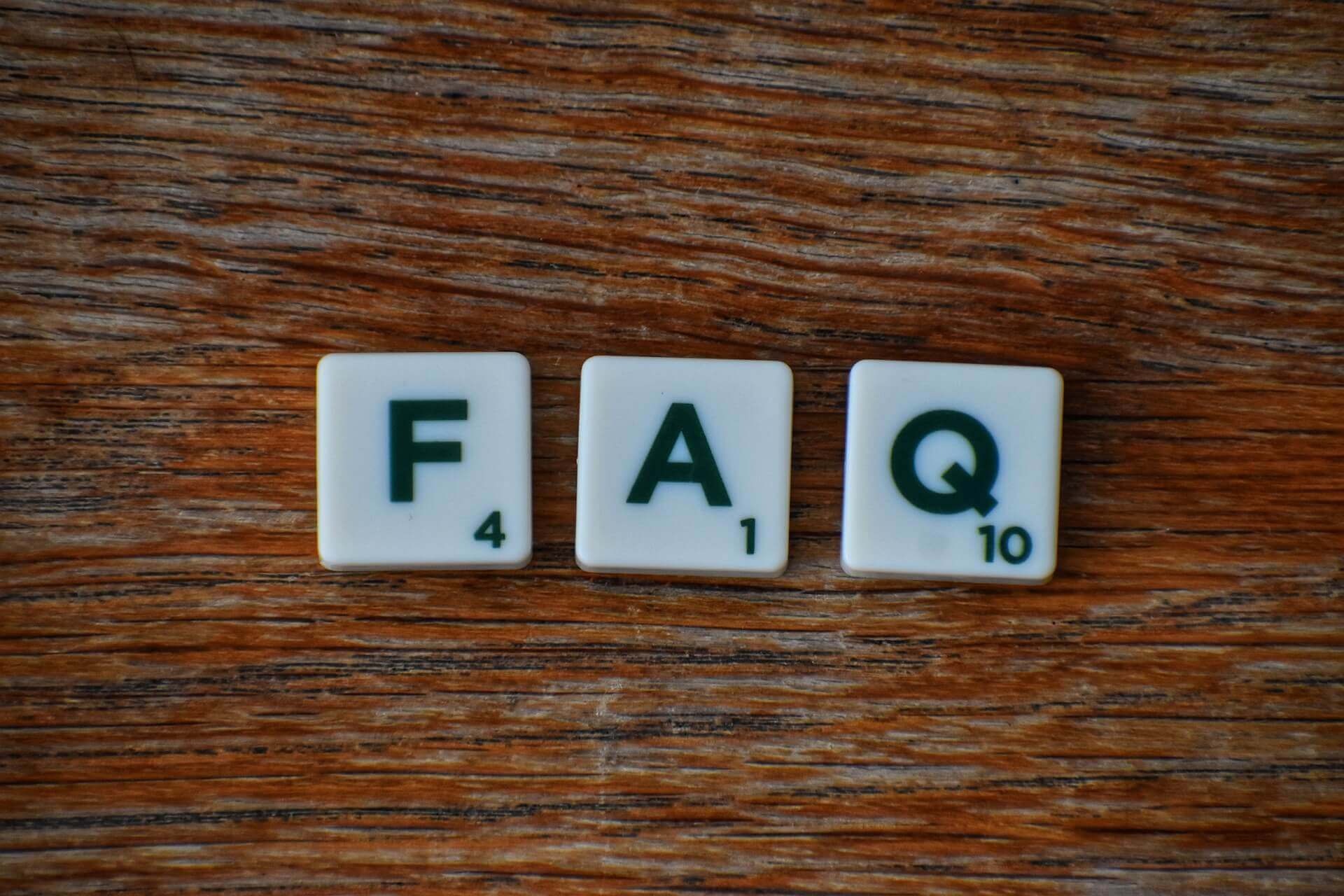
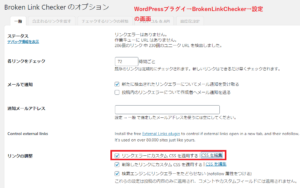
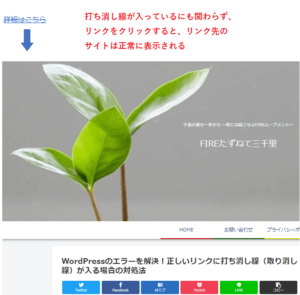
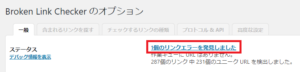
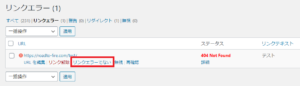


コメント